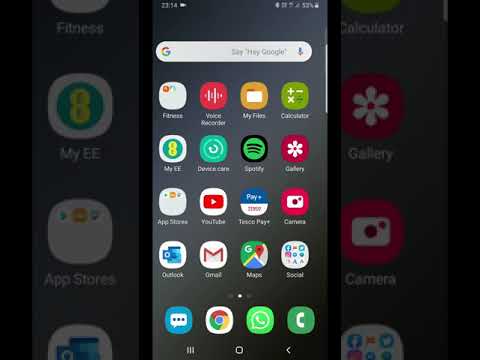
Saturs
- Galaxy S10 e-pasta lietotnes avārijas cēloņi pēc Android 10 atjaunināšanas
- Vai problēma ir novēršama?
- Risinājumi S10 e-pasta ziņojumu avārijām pēc Android 10 atjaunināšanas
- Ieteiktie lasījumi
- Saņemiet palīdzību no mums
Jūsu S10 komplektācijā ietilpst noklusējuma Samsung e-pasta lietotne. Miljoniem lietotāju tas ir arī viņu galvenais e-pasta klients. Tāpēc nav pārsteidzoši zināt, ka daudzi S10 lietotāji sūdzas par to, ka šī lietotne pēc ierīces atjaunināšanas nedarbojas pareizi. Šis problēmu novēršanas raksts palīdzēs tiem ļaudīm, kuriem ir problēmas ar noklusējuma e-pasta lietotni, kas avarē S10 pēc Android 10 atjaunināšanas.
Atjaunināšanas problēmas ir neatņemamas Android ierīces piederības daļas. Mēs ceram, ka šī rokasgrāmata var palīdzēt novērst e-pasta ziņojumu avāriju.
Galaxy S10 e-pasta lietotnes avārijas cēloņi pēc Android 10 atjaunināšanas
Samsung e-pasta lietotnes problēmas var izraisīt vairākas lietas. Daži no biežākajiem cēloņiem, par kuriem mēs zinām, ir:
- Bojāta sistēmas kešatmiņa
- Lietotnes kļūda
- Nezināma programmatūras kļūda
- Slikta trešās puses lietotne
- Nesaderības problēma
- Kodēšanas kļūda
Vai problēma ir novēršama?
Ja jums ir problēma ar Samsung e-pasta lietotnes problēmu (nosaukta tikai “E-pasts”), neuztraucieties. Šāda veida problēmas var viegli atrisināt, veicot pamata lietotņu un programmatūras problēmu novēršanu. Zemāk jūs atradīsit, cik vienkāršas ir procedūras. Vienkārši ievērojiet tos pareizajā secībā, lai izvairītos no neloģiskas problēmu novēršanas.
Risinājumi S10 e-pasta ziņojumu avārijām pēc Android 10 atjaunināšanas
Tālāk ir norādīti labojumi, kas jums jāmēģina atrisināt e-pasta lietotnes avārijas problēmu.
Pārbaudiet kļūdas un atrodiet tiešsaistes risinājumus
E-pasta lietotņu problēmas var atšķirties, taču neatkarīgi no konkrētās situācijas ir svarīgi, lai jūs uzmanīgi sekotu iespējamam kļūdas kodam vai ziņojumam. Dažām lietotņu avārijām ir pievienots īpašs kļūdas kods, kas var būt problēmu novēršanas rīka atslēga. Noteikti neignorējiet šādus kodus, ja tie tiek parādīti.
Ja jums kādreiz ir unikāls kļūdas kods, varat ātri veikt Google meklēšanu par to. Dažās ierīcēs var rasties dažas unikālas kļūdas, un daži lietotāji, iespējams, jau ir izdomājuši, kā to novērst. Pārlūkojiet internetu, lai atrastu iespējamos šīs kļūdas risinājumus.
Ja kļūdu vispār nav, vienkārši ignorējiet šo ieteikumu un pārejiet pie nākamā.
Pārbaudiet, vai e-pasta akreditācijas dati ir atjaunināti
Pirms turpināt ierīces traucējummeklēšanu, vēlaties pārliecināties, ka problēma nenāk no jūsu e-pasta konta puses. Lai to izdarītu, viss, kas jums jādara, ir vienkāršs: piesakieties savā e-pastā, izmantojot tālruņa tīmekļa pārlūku. Kad esat pierakstījies, noteikti nosūtiet ziņojumu uz savu kontu un pārbaudiet, vai tas ir labi.
Ja šajā posmā rodas kāda pierakstīšanās problēma, vispirms to vēlaties atrisināt.
Dzēst un atkārtoti pievienot Samsung kontu
Samsung konta dzēšana un pēc tam atkārtota pievienošana ir arī vēl viens pamata problēmu novēršanas solis šajā situācijā. Tas ir svarīgi, jo daudzas Samsung lietotņu problēmas tiek novērstas, notīrot pašreizējo ierīcē reģistrēto Samsung kontu.
Samsung konta noņemšana no Galaxy S10 atšķiras no konta pilnīgas dzēšanas. Noņemot to no sava S10, jūs vienkārši notīriet savus Samsung akreditācijas datus, taču konts joprojām tiek saglabāts Samsung serveros. Šī ir pagaidu procedūra, un pēc konta atkārtotas pievienošanas jūs varat turpināt baudīt Samsung pakalpojumus savā tālrunī.
Tālāk ir norādītas darbības, lai noņemtu Samsung kontu.
- Atveriet lietotni Iestatījumi.
- Ritiniet uz leju un pieskarieties vienumam Konti un dublēšana.
- Pieskarieties vienumam Konti.
- Atlasiet savu Samsung kontu.
- Pieskarieties vienumam Vairāk opciju (trīs punkti).
- Atlasiet Noņemt kontu.
- Pārskatiet informāciju un pieskarieties pie Noņemt.
- Ievadiet savu paroli, lai pārbaudītu savu identitāti.
- Pieskarieties OK.
Pirms konta atkārtotas pievienošanas noteikti restartējiet tālruni. Kad esat to izdarījis, vienkārši pievienojiet Samsung kontu, rīkojoties šādi:
- Atveriet lietotni Iestatījumi.
- Velciet uz un atlasiet Konti un dublēšana.
- Pieskarieties vienumam Konti.
- Pieskarieties vienumam Pievienot kontu.
- Pieskarieties vienumam Samsung konts.
- Ievadiet sava Samsung konta informāciju un pieskarieties Pierakstīties.
Nodarbojieties ar lietotni E-pasts, veicot tajā problēmu novēršanu
Ja Samsung e-pasta lietotne avarē pēc tam, kad esat instalējis Android 10 atjauninājumu savā Galaxy S10, jums būs jāveic tā problēmu novēršana. Varat darīt trīs lietas:
- Piespiest iziet no lietotnes E-pasts
- Notīrīt lietotnes E-pasts kešatmiņu
- Atgrieziet lietotni pēc noklusējuma
Piespiest iziet no lietotnes E-pasts
Ikreiz, kad rodas problēma ar lietotni, vienmēr ieteicams piespiest to pamest vai pārstartēt. Šī ir viena no efektīvajām metodēm, kā tikt galā ar nepareizi funkcionējošu lietotni.
Kā piespiest iziet no Samsung e-pasta lietotnes:
1. metode: aizveriet lietotni, izmantojot taustiņu Nesenās lietotnes
- Ekrānā pieskarieties izvēles taustiņam Jaunākās lietotnes (pogai Sākums kreisajā pusē ir trīs vertikālas līnijas).
- Kad tiek parādīts ekrāns Nesenās lietotnes, velciet pa kreisi vai pa labi, lai meklētu lietotni. Tam vajadzētu būt šeit, ja jums to iepriekš izdevās palaist.
- Pēc tam velciet uz augšu lietotni, lai to aizvērtu. Tam vajadzētu piespiest to aizvērt. Ja tā nav, vienkārši pieskarieties lietotnei Aizvērt visu, lai arī restartētu visas lietotnes.
2. metode: aizveriet lietotni, izmantojot izvēlni Lietotnes informācija
Vēl viens veids, kā piespiest aizvērt lietotni, ir ietvertas pašas lietotnes iestatījumos. Tas ir garāks ceļš, salīdzinot ar pirmo iepriekš minēto metodi, taču tas ir vienlīdz efektīvs. Jūs vēlaties izmantot šo metodi, ja plānojat veikt citas minētās lietotnes problēmu novēršanu, piemēram, notīrīt tās kešatmiņu vai datus. Lūk, kā tas tiek darīts:
- Atveriet lietotni Iestatījumi.
- Pieskarieties vienumam Lietotnes.
- Pieskarieties ikonai Vairāk iestatījumu (trīs punktu ikona augšējā labajā stūrī).
- Pieskarieties vienumam Rādīt sistēmas lietotnes.
- Atrodiet lietotni un pieskarieties tai.
- Apakšdaļā pieskarieties Force Stop.
Atsvaidziniet lietotnes E-pasts kešatmiņu
Ja e-pasta atsāknēšana nepalīdzēs un pēc tam joprojām avarēs, nākamais problēmu novēršanas solis, ko varat veikt, ir notīrīt kešatmiņu. Tas parasti palīdz, ja problēmas cēlonis ir bojāta lietotnes kešatmiņa.
Lai notīrītu lietotnes E-pasts kešatmiņu, veiciet tālāk norādītās darbības.
- Atveriet sākuma ekrānu.
- Pieskarieties ikonai Lietotnes.
- Atveriet lietotni Iestatījumi.
- Pieskarieties vienumam Lietotnes.
- Ja meklējat sistēmu vai noklusējuma lietotni, augšējā labajā stūrī pieskarieties vienumam Vairāk iestatījumu (trīs punktu ikona).
- Atlasiet Rādīt sistēmas lietotnes.
- Atrodiet un pieskarieties attiecīgajai lietotnei.
- Pieskarieties vienumam Krātuve.
- Apakšā pieskarieties pogai Notīrīt kešatmiņu.
Notīrīt lietotnes E-pasts datus
Ja lietotnes E-pasts pārstartēšana nedarbosies, nākamais solis ir tās datu dzēšana. Tas notīrīs lietotnes iestatījumus, atjaunojot tās sākotnējo noklusējuma stāvokli. Tas arī izdzēsīs jūsu e-pasta kontu un ziņojumus (neuztraucieties, ka pēc pierakstīšanās tos atkal atgūsit).
Lai notīrītu lietotnes E-pasts datus, veiciet tālāk norādītās darbības.
- Atveriet sākuma ekrānu.
- Pieskarieties ikonai Lietotnes.
- Atveriet lietotni Iestatījumi.
- Pieskarieties vienumam Lietotnes.
- Ja meklējat sistēmu vai noklusējuma lietotni, augšējā labajā stūrī pieskarieties vienumam Vairāk iestatījumu (trīs punktu ikona).
- Atlasiet Rādīt sistēmas lietotnes.
- Atrodiet un pieskarieties attiecīgajai lietotnei.
- Pieskarieties vienumam Krātuve.
- Pieskarieties pogai Notīrīt datus apakšā.
Atjauniniet visas lietotnes
Android 9 atjaunināšana uz Android 10 nenozīmē, ka lietotnes tiek atjauninātas automātiski. Vai nu jums jāgaida, līdz ierīce paziņo par gaidāmajiem atjauninājumiem, vai arī jums jāpārbauda manuāli.
Lai savā Galaxy S10 pārbaudītu Play veikala lietotņu atjauninājumus:
- Atveriet lietotni Play veikals.
- Augšējā kreisajā stūrī pieskarieties ikonai Vairāk iestatījumu (trīs horizontālas līnijas).
- Pieskarieties vienumam Manas lietotnes un spēles.
- Pieskarieties vienumam Atjaunināt vai Atjaunināt visu.
Ja izmantojat mobilo datu savienojumu, iesakām atjaunināt, izmantojot tikai wifi, lai izvairītos no papildu maksām. Lūk, kā:
- Atveriet lietotni Play veikals.
- Augšējā kreisajā stūrī pieskarieties ikonai Vairāk iestatījumu (trīs horizontālas līnijas).
- Pieskarieties vienumam Iestatījumi.
- Pieskarieties vienumam Lietotnes lejupielādes preference.
- Atlasiet Tikai pa wifi (atlasiet Pārlūkot jebkuru tīklu, ja jums nav wifi).
- Pieskarieties Gatavs.
Iespējojot automātiskās atjaunināšanas opciju, vienmēr pastāvīgi atjauniniet arī savas lietotnes.
- Pieskarieties vienumam Automātiski atjaunināt lietotnes.
- Pieskarieties vienumam Pārlādēt tikai wifi (atlasiet Pārlūkot jebkuru tīklu, ja jums nav wifi).
- Pieskarieties Gatavs.
Ja jums ir lietotnes, kas paņemtas ārpus Play veikala, iespējams, tās būs jāatjaunina, instalējot atjauninātu APK. Sazinieties ar lietotņu izstrādātāju, lai precīzi zinātu, kas jādara.
Novērojiet ierīci drošajā režīmā un pārbaudiet, vai nav bojāta lietotne
Dažas lietotnes, pat atjauninātajā formā, joprojām var radīt problēmas ar Android vai citām lietotnēm.
Lai pārbaudītu, vai jūsu ierīcē ir slikta trešās puses lietotne, palaidiet S10 drošajā režīmā. Šajā režīmā visas trešo pušu lietotnes ir bloķētas (pelēkotas), tāpēc tās nevar palaist. Ja Instagram darbojas normāli un nedarbosies drošajā režīmā, tas nozīmē, ka jums ir pieejama slikta lietotne.
Lai restartētu drošajā režīmā, rīkojieties šādi:
- Izslēdziet ierīci.
- Nospiediet un turiet ieslēgšanas / izslēgšanas taustiņu aiz modeļa nosaukuma ekrāna.
- Kad ekrānā parādās “SAMSUNG”, atlaidiet barošanas taustiņu.
- Tūlīt pēc barošanas taustiņa atlaišanas nospiediet un turiet skaļuma samazināšanas taustiņu.
- Turpiniet turēt skaļuma samazināšanas taustiņu, līdz ierīce pabeidz restartēšanu.
- Drošais režīms tiks parādīts ekrāna apakšējā kreisajā stūrī.
- Kad redzat drošo režīmu, atlaidiet skaļuma samazināšanas taustiņu.
Neaizmirstiet: drošais režīms bloķē trešo pušu lietotnes, taču tas nenorādīs, kurš no tiem ir patiesais iemesls. Ja domājat, ka sistēmā ir negodīga trešās puses lietotne, tā ir jāidentificē. Lūk, kas jums jādara precīzi:
- Boot drošajā režīmā.
- Pārbaudiet problēmu.
- Kad esat apstiprinājis, ka pie vainas ir trešās puses lietotne, varat sākt lietotņu atinstalēšanu atsevišķi. Mēs iesakām sākt ar pēdējiem pievienotajiem.
- Pēc lietotnes atinstalēšanas restartējiet tālruni normālā režīmā un pārbaudiet, vai nav problēmu.
- Ja jūsu Galaxy S10 joprojām ir problemātisks, atkārtojiet 1. – 4. Darbību.
Pēc atjaunināšanas pārbaudiet, vai ir bojāta sistēmas kešatmiņa
Android atjauninājumi dažreiz var ietekmēt sistēmas kešatmiņu. Šī kešatmiņa ir svarīgs pagaidu failu kopums, ko Android izmanto, ielādējot lietotnes. Ja šī kešatmiņa tomēr tiek bojāta, tas var izraisīt visdažādākās problēmas. Ja pamanāt, ka lietotne E-pasts sāka avarēt pēc tam, kad jūsu Galaxy S10 ir instalēts Android 10, problēma, iespējams, rodas no sliktas sistēmas kešatmiņas.
Lai pārbaudītu, vai jums ir sistēmas kešatmiņas problēma, mēģiniet notīrīt kešatmiņas nodalījumu. Lūk, kā to izdarīt:
- Izslēdziet ierīci.
- Nospiediet un turiet skaļuma palielināšanas taustiņu un Bixby taustiņu, pēc tam nospiediet un turiet ieslēgšanas / izslēgšanas taustiņu.
- Kad tiek parādīts zaļais Android logotips, atlaidiet visus taustiņus (pirms Android sistēmas atkopšanas izvēlnes opciju parādīšanas aptuveni 30 - 60 sekundes tiks rādīts ziņojums “Sistēmas atjauninājuma instalēšana”).
- Nospiediet skaļuma samazināšanas taustiņu vairākas reizes, lai iezīmētu ‘noslaucīt kešatmiņas nodalījumu’.
- Nospiediet barošanas pogu, lai atlasītu.
- Nospiediet skaļuma samazināšanas taustiņu, līdz tiek iezīmēts “jā”, un nospiediet barošanas pogu.
- Kad tīrīšanas kešatmiņas nodalījums ir pabeigts, tiek iezīmēts “Reboot system now”.
- Nospiediet barošanas taustiņu, lai restartētu ierīci.
Atjaunot programmatūru pēc noklusējuma (rūpnīcas atiestatīšana)
Rūpnīcas datu atiestatīšana ir radikāls risinājums, kas bieži vien ir efektīvs programmatūras problēmu novēršanā. Mēs šo variantu paturam kā pēdējo, jo tas prasa daudz darba no jūsu puses pēc tā izdarīšanas. Tomēr, ja neviens no iepriekš minētajiem ieteikumiem nepalīdzēja un jums nav ne jausmas, kā rīkoties tālāk, visticamāk, tas jums būs labojums.
Ja vēlaties turpināt rūpnīcas atiestatīšanu, noteikti dublējiet savus personiskos datus, piemēram, dokumentus, attēlus, videoklipus, kontaktpersonas utt.
Šīs ir divas S10 rūpnīcas atiestatīšanas metodes.
1. metode: kā grūti atiestatīt Samsung Galaxy S10, izmantojot iestatījumu izvēlni
Tas ir vienkāršākais veids, kā noslaucīt savu Galaxy S10. viss, kas jums jādara, ir doties uz izvēlni Iestatījumi un izpildīt tālāk norādītās darbības. Mēs iesakām izmantot šo metodi, ja iestatījumu sadaļā nav problēmu.
- Izveidojiet savu personisko datu dublējumu un noņemiet savu Google kontu.
- Atveriet lietotni Iestatījumi.
- Ritiniet līdz un pieskarieties General management.
- Pieskarieties vienumam Atiestatīt.
- No norādītajām opcijām atlasiet Rūpnīcas datu atiestatīšana.
- Izlasiet informāciju un pēc tam pieskarieties Atiestatīt, lai turpinātu.
- Pieskarieties Dzēst visu, lai apstiprinātu darbību.
2. metode: kā grūti atiestatīt Samsung Galaxy S10, izmantojot aparatūras pogas
Ja jūsu gadījums ir tāds, ka tālrunis netiek startēts vai tas tiek palaists, bet iestatījumu izvēlne nav pieejama, šī metode var būt noderīga. Pirmkārt, jums jāiestata ierīce atkopšanas režīmā. Kad esat veiksmīgi piekļuvis atkopšanai, ir pienācis laiks sākt pareizu atiestatīšanas procedūru. Lai varētu piekļūt atkopšanai, var būt nepieciešami daži mēģinājumi, tāpēc esiet pacietīgs un vienkārši mēģiniet vēlreiz.
- Ja iespējams, pirms laika izveidojiet savu personas datu dublējumu. Ja jūsu problēma neļauj to darīt, vienkārši izlaidiet šo darbību.
- Turklāt vēlaties pārliecināties, ka esat noņēmis savu Google kontu. Ja jūsu problēma neļauj to darīt, vienkārši izlaidiet šo darbību.
- Izslēdziet ierīci. Tas ir svarīgi. Ja nevarat to izslēgt, jūs nekad nevarēsiet palaist atkopšanas režīmā. Ja nevarat regulāri izslēgt ierīci, izmantojot barošanas pogu, pagaidiet, līdz tālruņa akumulators ir iztukšots. Pēc tam uzlādējiet tālruni 30 minūtes pirms sāknēšanas atkopšanas režīmā.
- Vienlaicīgi nospiediet un turiet pogu Skaļuma palielināšana un Bixby.
- Turot nospiestu skaļuma palielināšanas un Bixby taustiņus, nospiediet un turiet barošanas pogu.
- Tagad parādīsies atkopšanas ekrāna izvēlne. Kad to redzat, atlaidiet pogas.
- Izmantojiet pogu Skaļuma samazināšana, līdz iezīmējat opciju “Wipe data / factory reset”.
- Nospiediet barošanas pogu, lai atlasītu “Wipe data / factory reset”.
- Izmantojiet skaļuma samazināšanas funkciju, lai izceltu Jā.
- Nospiediet barošanas pogu, lai apstiprinātu rūpnīcas atiestatīšanu.
Ieteiktie lasījumi
- Kā novērst S10 paziņojumu problēmas pēc Android 10 atjaunināšanas
- Kā salabot Note10 nereaģējošu skārienekrānu pēc Android 10 atjaunināšanas
- Pēc Android 10 atjaunināšanas Galaxy Note10 automātiskā pagriešana nedarbojas
- Kā novērst S10 viedā slēdža avāriju pēc Android 10 atjaunināšanas
Saņemiet palīdzību no mums
Vai jums ir problēmas ar tālruni? Sazinieties ar mums, izmantojot šo veidlapu. Mēs centīsimies palīdzēt. Mēs arī veidojam videoklipus tiem, kas vēlas izpildīt vizuālās instrukcijas. Apmeklējiet mūsu Youtube lapu, lai iegūtu problēmu novēršanu.


